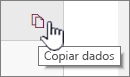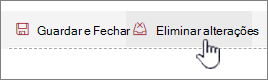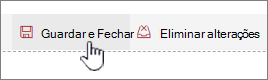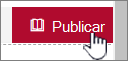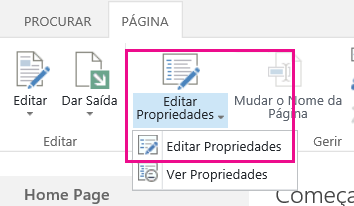Abrir e utilizar a página de manutenção de peças Web
Aplica-se A
Se suspeitar que uma peça Web está a causar problemas na sua página do SharePoint, pode abrir a página de manutenção da peça Web para ajudar a isolar e corrigir problemas. Tem de ter permissões de edição para utilizar a página.
Nota: Se estiver a trabalhar com peças Web clássicas, consulte as instruções para 2016, 2013.
A página de manutenção de peças Web no SharePoint Online ou SharePoint Server 2019 é, na verdade, um "modo de manutenção". No modo de manutenção, pode:
-
Ver e copiar os dados e as informações do manifesto para cada peça Web.
-
Remova as peças Web que suspeita estarem a causar problemas.
-
Reorganizar peças Web.
Nota: Não é possível editar peças Web no modo de manutenção.
O modo de manutenção é aberto inicialmente num estado só de visualização, mas se tiver permissões de edição, pode remover e reorganizar peças Web.
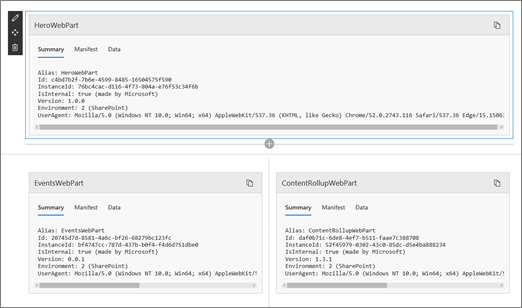
Abrir o modo de manutenção de peças Web
-
Aceda à página para a qual pretende abrir o modo de manutenção da peça Web.
-
Na linha de endereços do browser, acrescente ?maintenancemode=true ao final do URL da página. Por exemplo:
https://contoso.sharepoint.com/teams/SitePages/Home.aspx?maintenancemode=true
Na sua página, verá um resumo dos dados dos separadores Manifesto e Dados. As informações de resumo incluem:
|
Alias |
O nome da peça Web |
|
ID |
O ID exclusivo da peça Web |
|
ID da Instância |
O ID de uma instância específica de uma peça Web (ou seja, se tiver mais duas das mesmas peças Web numa página, cada uma terá o mesmo ID de peça Web, mas um ID de instância diferente. |
|
IsInternal |
Indica se a peça Web foi criada pela Microsoft ou por terceiros. Se for Verdadeiro, é feito pela Microsoft. Se for Falso, é efetuada por terceiros. |
|
Versão |
O número da versão da peça Web. |
|
Ambiente |
Ambiente: indica o ambiente do SharePoint em utilização.
|
|
UserAgent |
Uma cadeia que contém informações sobre o dispositivo e o software em utilização (como o tipo e a versão do browser). |
Copiar dados
-
Aceda à peça Web para a qual pretende copiar dados.
-
Clique em Copiar dados.
-
Cole os dados num editor de texto ou numa ferramenta que utiliza para o desenvolvimento de peças Web.
Nota: Ainda não é possível editar diretamente dados ou informações de manifesto no modo de manutenção de peças Web.
Eliminar ou mover peças Web
-
Assim que estiver no modo de manutenção, clique em Editar no canto superior direito da página.
Siga um dos seguintes procedimentos:
-
Clique em Eliminar
-
Clique em Mover
-
Guardar, Eliminar ou Publicar alterações
-
Clique em Eliminar alterações para anular quaisquer alterações que tenha feito.
-
Clique em Guardar e fechar para guardar as alterações.
-
Clique em Publicar para publicar as alterações.
Sair do modo de manutenção
Remova ?maintenancemode=true do URL e atualize a página.
Sugestões:
-
Estas informações aplicam-se apenas a peças Web clássicas. Se estiver a trabalhar com peças Web modernas, consulte as instruções para Online.
-
Se não tiver a certeza de que peça Web ou ligação de peças Web está a causar um problema na página da peça Web, recomendamos que trabalhe de forma passo a passo ao fechar uma peça Web de cada vez e, em seguida, navegar pela página de peças Web (clique em Voltar à Minha Página de Peças Web) para ver se isso corrige o problema. Depois de identificar a peça Web problema, pode considerar repô-la ou eliminá-la.
-
Abra a página que contém a peça Web.
-
Clique no separador Página , clique na seta para baixo junto a Editar Propriedades no grupo Gerir e, em seguida, clique em Editar Propriedades.
Nota: Se não vir o separador Página na parte superior da página, clique em definições
-
Clique em Abrir Página de Peças Web na vista de manutenção para apresentar a Página de Manutenção de Peças Web. Poderá ter de deslocar para baixo na página.
Nota: Para aceder à Página de Manutenção de Peças Web de uma página que não está armazenada numa biblioteca de documentos, como a home page do site, acrescente ? Conteúdo=1 até ao final do URL da página.
-
Verifique se está na vista pretendida, seja uma vista pessoal ou uma vista partilhada. Se precisar de mudar de vista, efetue um dos seguintes procedimentos:
-
Se estiver numa vista pessoal e quiser mudar para uma vista partilhada, clique em Mudar para a vista partilhada.
-
Se estiver numa vista partilhada e quiser mudar para uma vista pessoal, clique em Mudar para a vista pessoal.
-
-
Selecione uma ou mais peças Web e, em seguida, efetue um dos seguintes procedimentos:
-
Para mover uma peça Web para fora da página Web e regressar à galeria de páginas de peças Web, clique em Fechar.
-
Para remover valores de propriedade pessoal e reverter para os valores de propriedade partilhada da peça Web, clique em Repor. É-lhe pedida confirmação antes de repor uma peça Web.
-
Para eliminar permanentemente uma peça Web da página, clique em Eliminar. É-lhe pedida confirmação antes de eliminar uma peça Web.
Nota: Se a opção Permitir edição na vista pessoal , na propriedade da peça Web Avançadas estiver desmarcada, uma peça Web só poderá ser eliminada numa vista partilhada. A predefinição está selecionada.
-
-
Quando terminar, clique em Voltar à Página de Peças Web.
Nota: Não pode utilizar a Página de Manutenção de Peças Web para fechar, repor ou eliminar uma peça Web estática (ou seja, uma peça Web fora de uma zona de peças Web). Para manter uma peça Web estática, tem de utilizar um programa de Web design compatível com o SharePoint, como o Microsoft SharePoint Designer 2013.
Consulte Também
Adicionar, mover, minimizar ou eliminar uma peça Web de uma página